如何使用iPhone6 psp模拟器?你可以通过下面的文章来了解iPhone6
PSP模拟器安装/使用教程。你想在iPhone 6上体验PSP的感觉吗?其实只要你有一部越狱的iPhone 6就可以啦~
如果你是iPhone6或iPhone6
再加上用户又玩PSP游戏,那么在手机上安装PSP模拟器是一个非常不错的选择。 5.5英寸的屏幕最适合玩游戏,确实带回了PSP掌机的感觉。下面小编就教大家如何在iPhone 6越狱后台安装PSP模拟器。本教程适用于所有iPhone。
具体步骤
1.iOS8越狱
2.添加cydia源
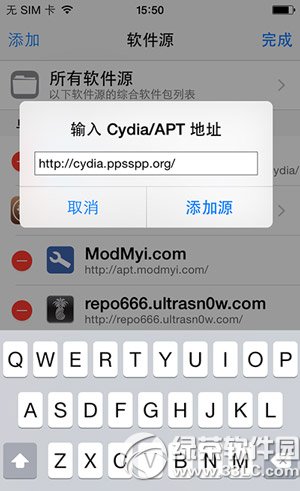
3.添加完后,点击这个源,进入——游戏——。这里你会看到3个版本的ppsspp模拟器,“DEV-latest、Dev-working、0.9.9.1
对于型号6和6P,安装第二个版本:Dev-working(完美全屏)。
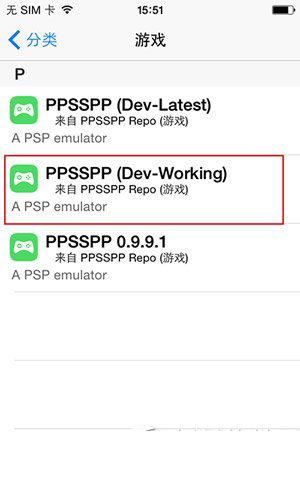
PPSSPP设置教程:
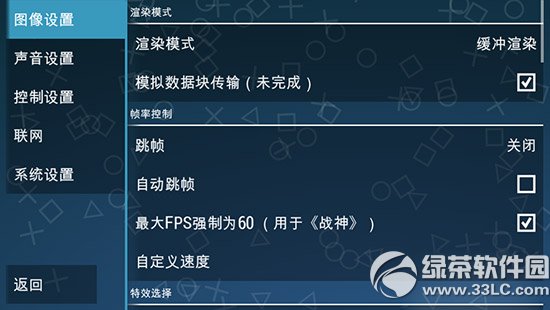
1.模拟器有英文界面。进入后,在右侧找到Settings——system——Language——简体中文。然后界面就变成中文了,就可以看懂了。
2.图像设置:——屏幕分辨率——3倍PSP。 (因为当时的PSP分辨率才240多,6P用的
1080这么高分辨率的手机上的画面肯定会稍微模糊,所以设置为PSP分辨率的3倍就会清晰很多。
图像设置—— 多级纹理映射、硬件几何变换、减少绘制调用、顶点缓存、色调融合,(这些都勾选)
注:图像设置——跳帧(此处勾选关闭),自动跳帧(此处不勾选)。
3.控制设置——个屏幕虚拟按键,这里大家应该都明白了。按钮可以根据需要排列。您可以将按钮放置在您想要的任何位置,并将其调整为您想要的大小。
您可以根据需要将其设置为透明。这里就不多说了,大家可以自己摸索。
友情提醒:模拟器有一个非常人性化的“加速按钮”,底部有一个小三角按钮,紧挨着SELECT键和START键。加速是指如果你不想看开场动画,只要按下加速按钮,那么画面就会加速并跳过。或者有时游戏正在“加载”,如果您不想等待太久,可以加快速度并跳过它。
是不是很方便呢?这是PSP游戏机从来没有的功能。







